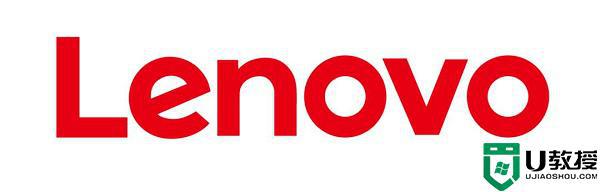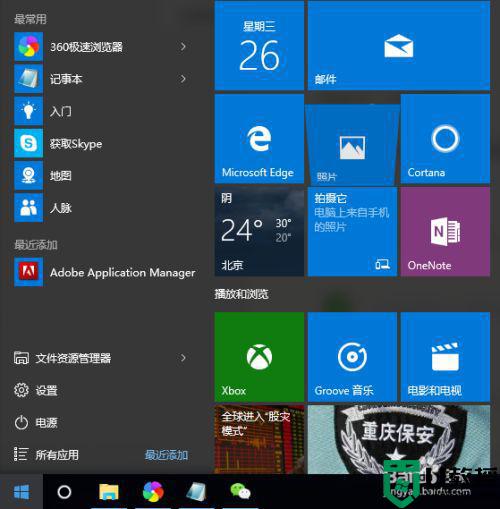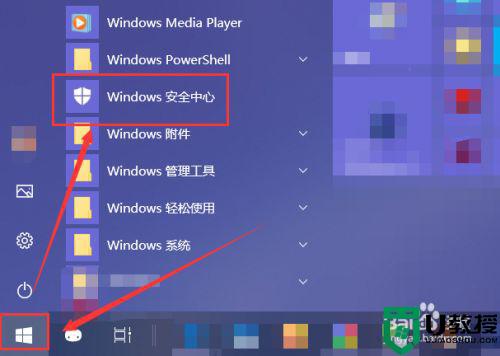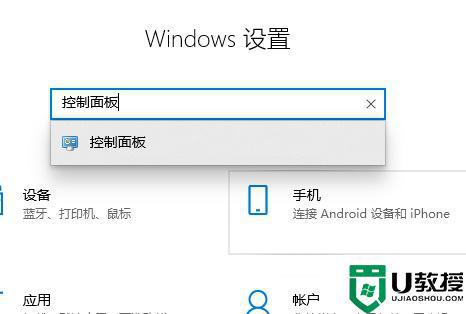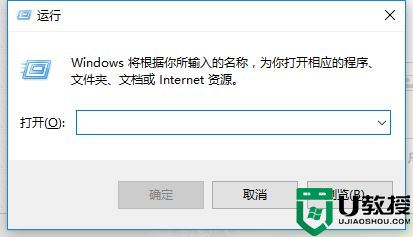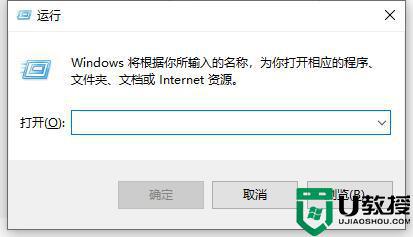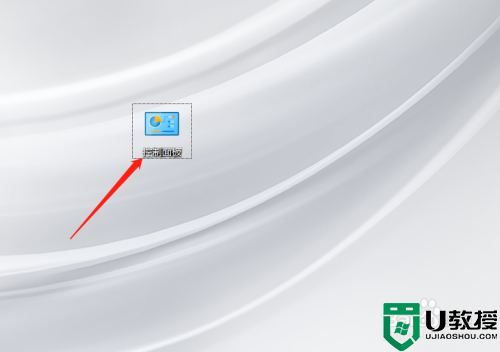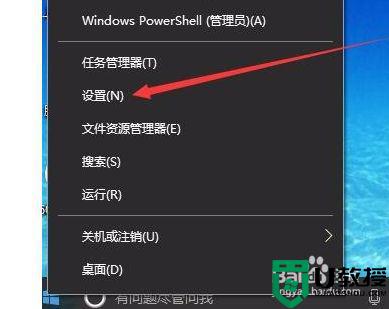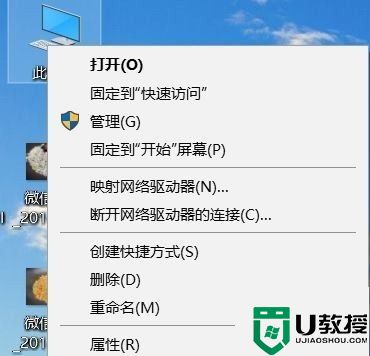window10防火墙怎么关 win10关闭防火墙的步骤
时间:2022-12-07作者:huige
防火墙是电脑中自带的一个软件,能够用来更好的保护电脑安全,但是有时候在下载一些软件的时候会被防火墙拦截,所以很多windows10系统用户就想要关闭防火墙,却不知道怎么关,针对这个问题,本文给大家分享一下win10关闭防火墙的步骤吧。
方法如下:
1、点击开始,打开设置。
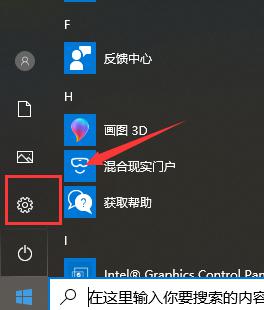
2、打开网络和Internet。
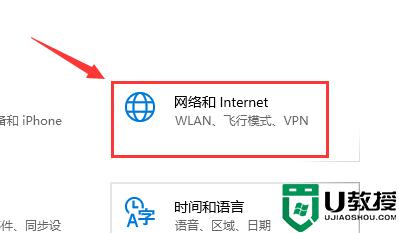
3、在更改网络设置里点击windows防火墙。
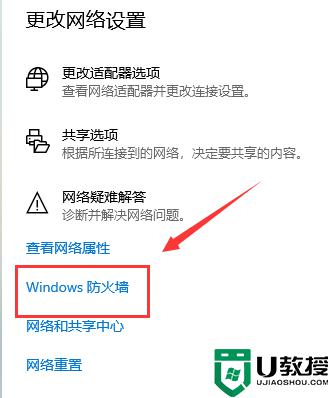
4、就可以看见防火墙的状态了。
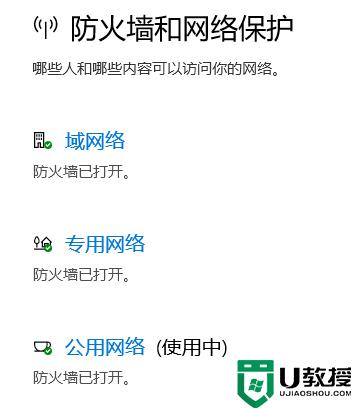
5、选择要关闭的防火墙,关闭就可以了。
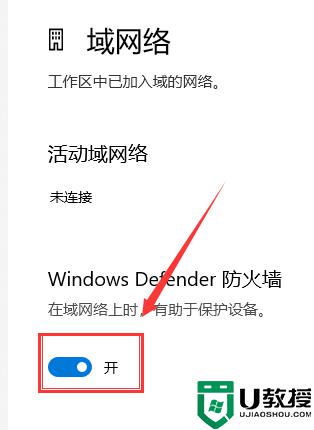
以上给大家讲解的就是window10防火墙怎么关的详细内容,大家可以学习上面的方法步骤来进行操作,希望帮助到大家。